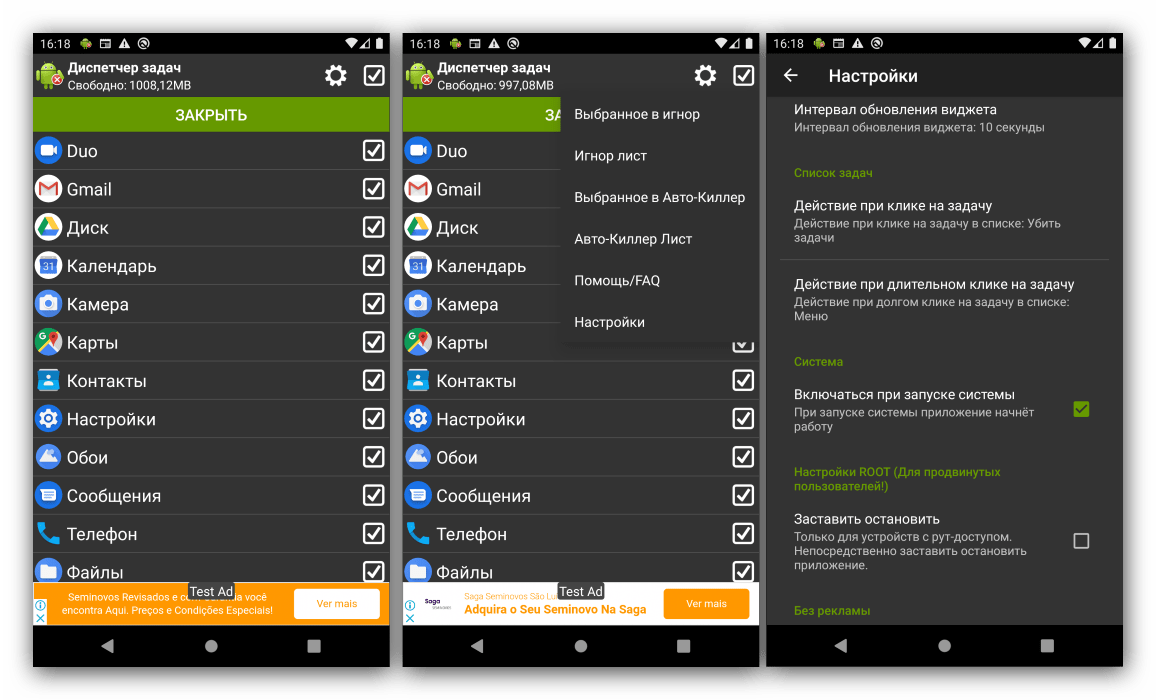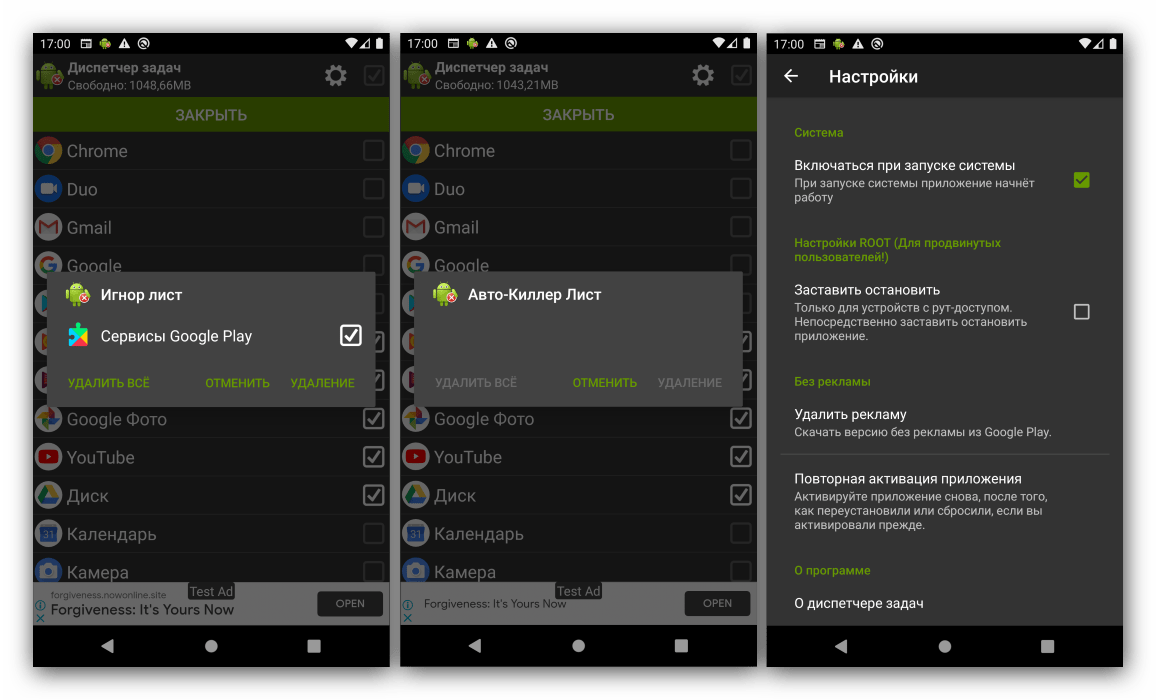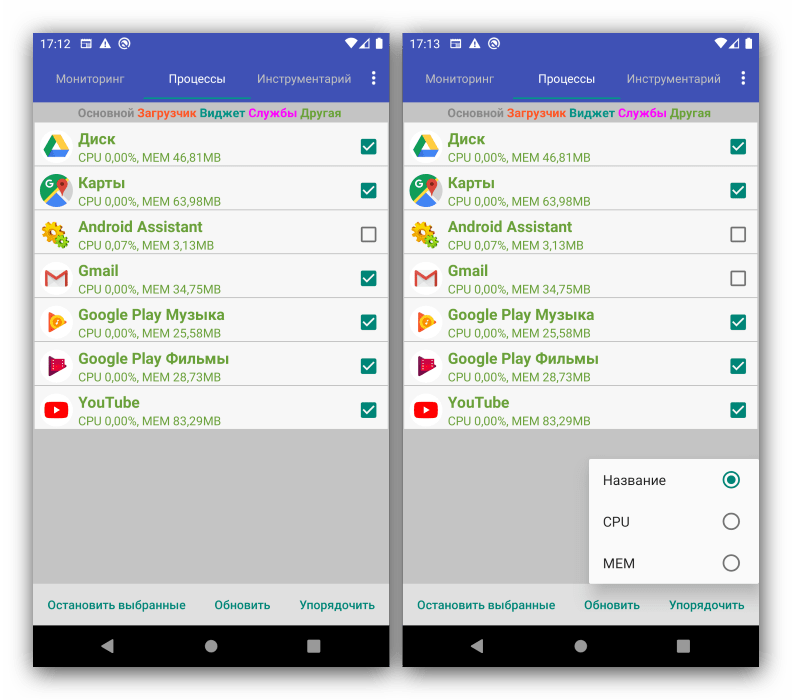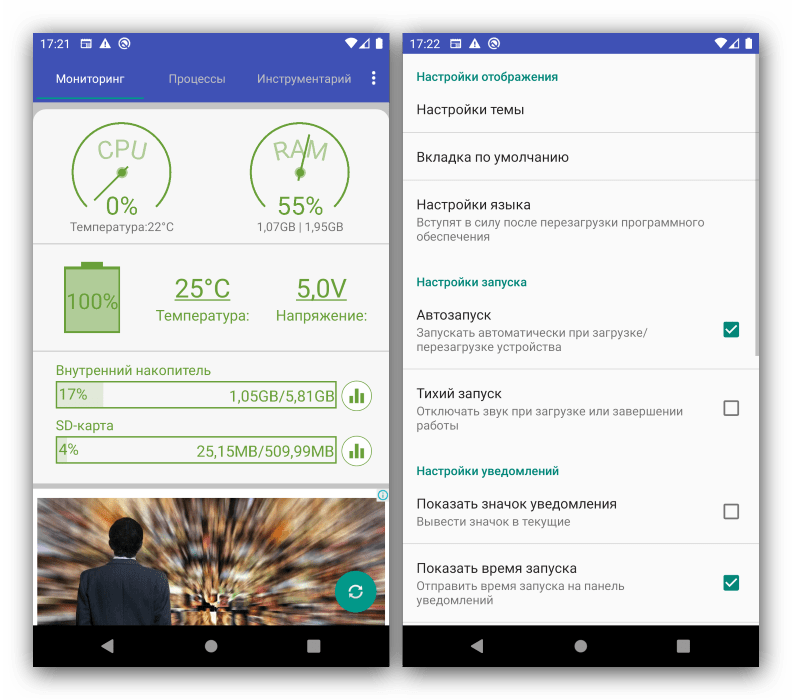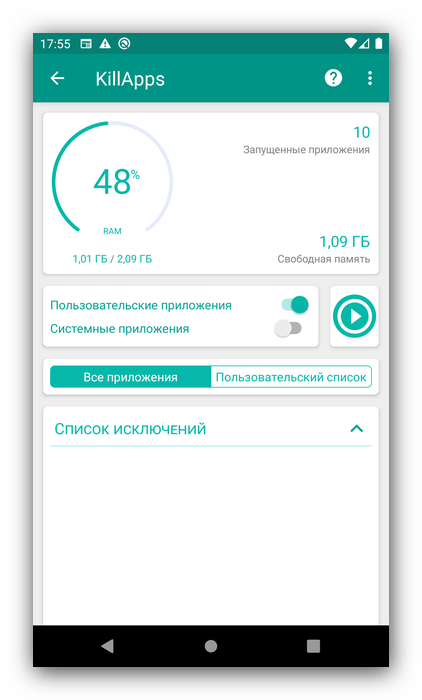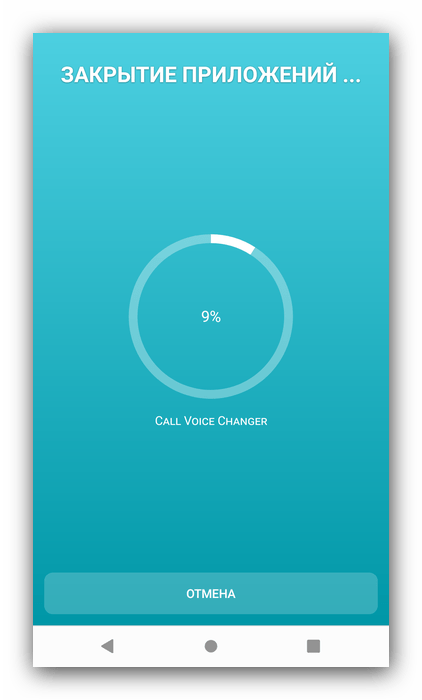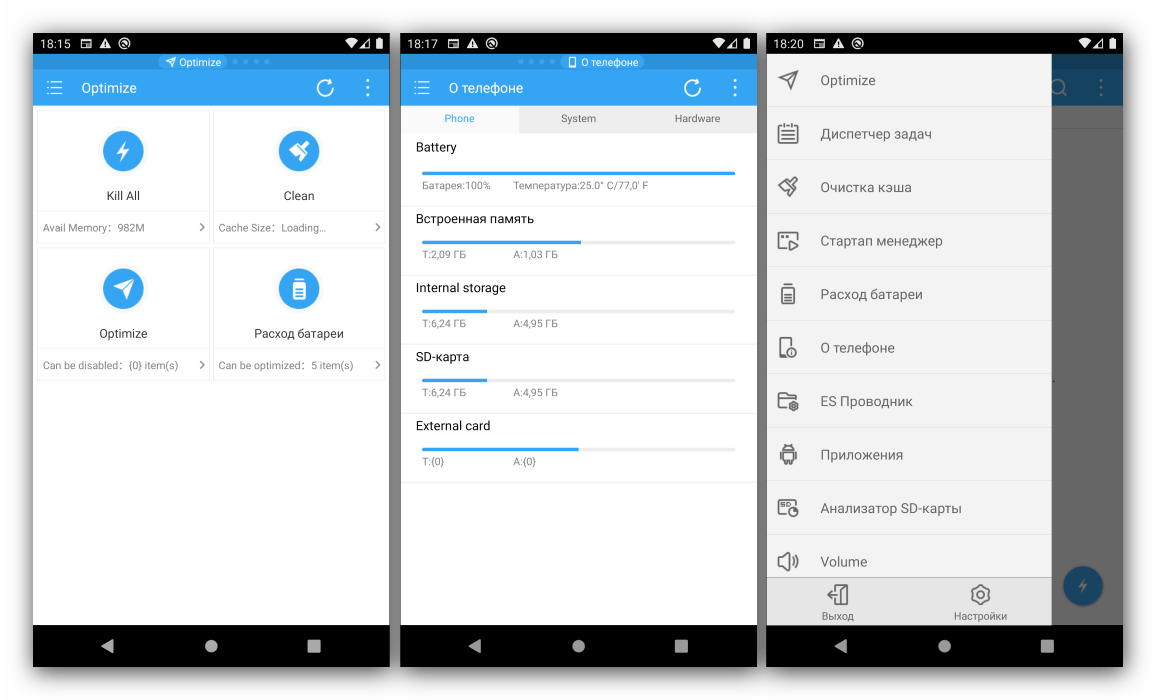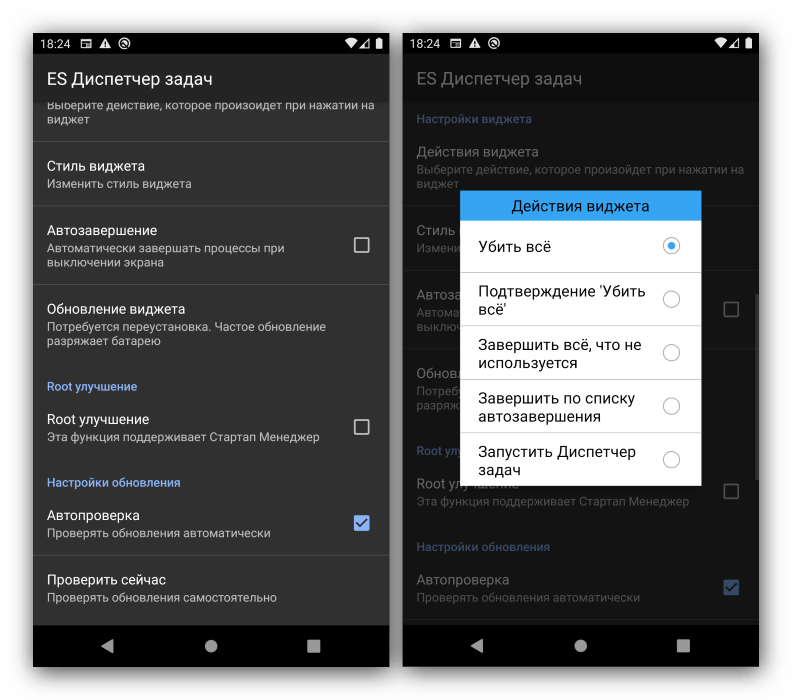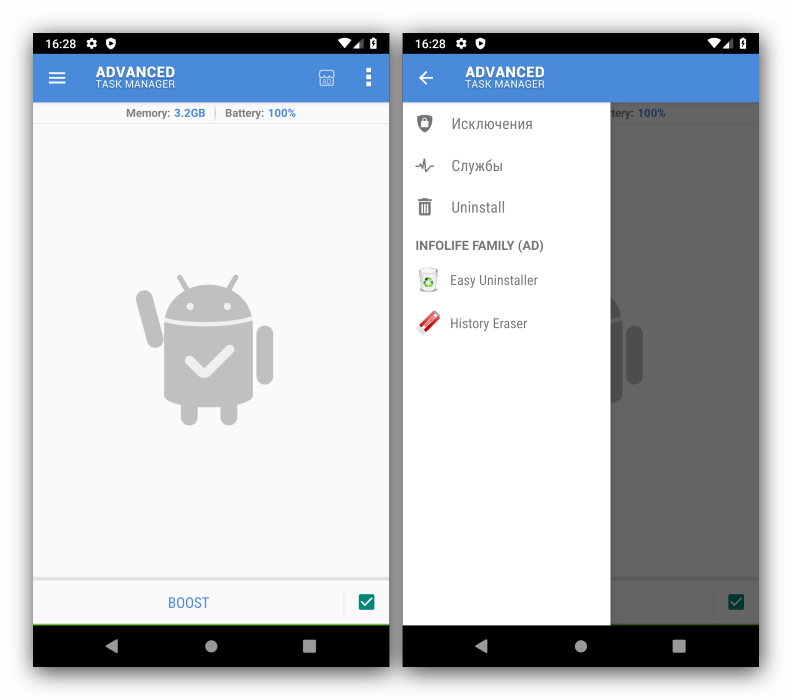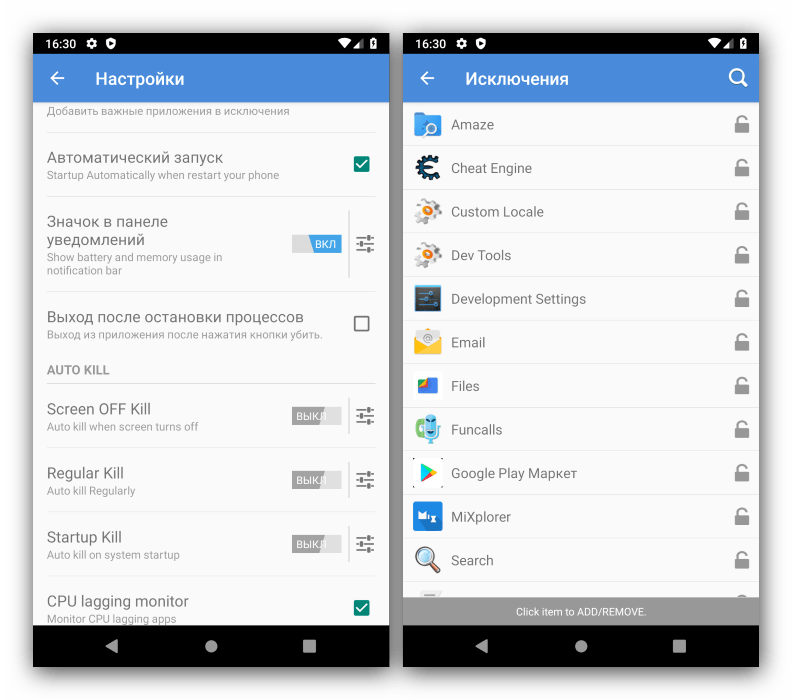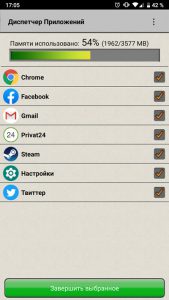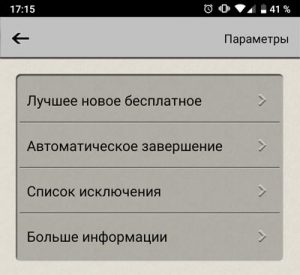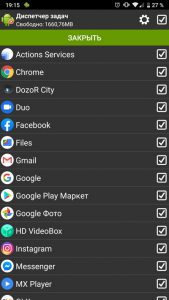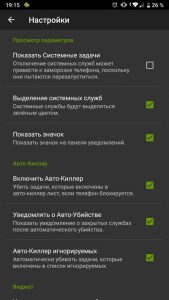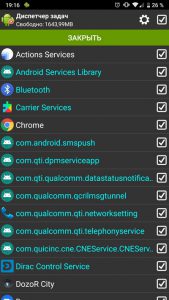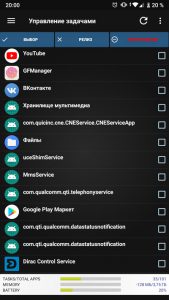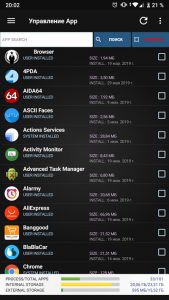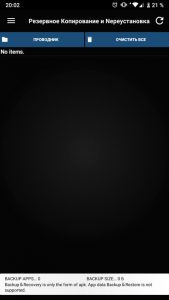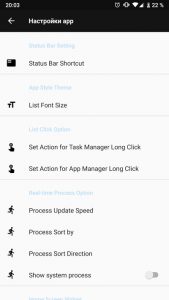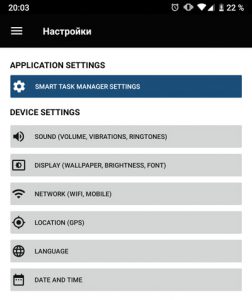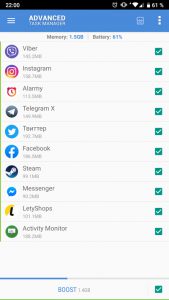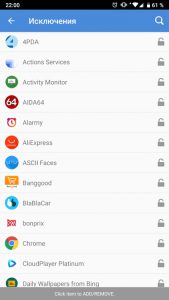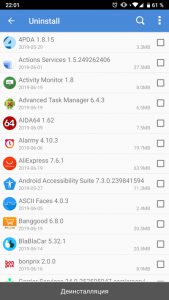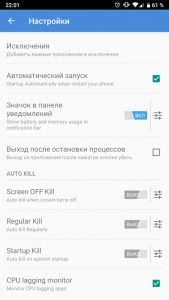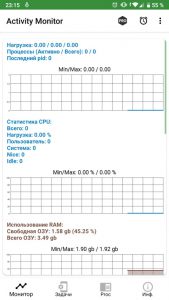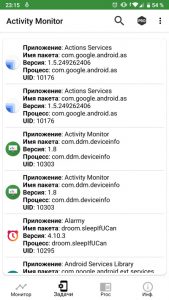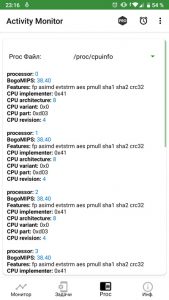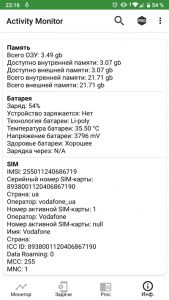Что такое диспетчер задач в телефоне
Диспетчеры задач для Android
Task Manager (Rhythm Software)
Один из самых популярных диспетчеров задач для Android, загруженный более 5 млн раз. Это приложение позволяет закрыть тот или иной процесс всего одним тапом: просто касаетесь ненужной программы, и она выгружается (эту функцию можно отключить в настройках). Поддерживается создание белого списка программ, названного разработчиками «игнор-листом»: в него добавляются задачи, которые не нужно завершать – пригодится для софта, работающего фоном. Доступна также возможность одним касанием закрыть всё запущенное.
Аналогично работает и чёрный список, он же «авто-киллер»: добавляете в него службу или программу, и они будут выгружаться автоматически. Поведение Таск Менеджера можно тонко сконфигурировать в параметрах. Приложение распространяется по схеме «фримиум»: основной функционал бесплатен, но за дополнительные возможности, в частности, отключение рекламы, придётся заплатить. Отметим также не слишком качественную локализацию на русский язык.
Assistant for Android
Данное приложение представляет собой комбинированный инструмент, одной из возможностей которого является и управление процессами, запущенными на вашем устройстве. В отличие от предыдущего решения, здесь есть цветовая сортировка задач для более удобного использования: отдельными цветами обозначены лаунчеры, системные службы, виджеты программ. Также их можно отсортировать по потреблению мощностей CPU или оперативной памяти.
Закрытие по тапу, напротив, отсутствует – задачи, которые хотите завершить, нужно выделять вручную и уже потом останавливать нажатием на соответствующую кнопку. «Чёрного» и «белого» списков тоже нет, но это компенсируется дополнительной функциональностью в виде монитора потребления ресурсов в реальном времени. Недостатков, кроме платной рекламы, не выявлено.
KillApps
Самое простое из рассматриваемых приложений, КиллАппс, предназначено для экстренного закрытия всех запущенных программ и служб. Это происходит в один клик – достаточно нажать на кнопку с иконкой запуска или вывести на рабочий стол соответствующий ярлык. Программа поддерживает ведение «белого списка», который позволит добавить некоторые процессы в исключения.
Остальные возможности воображение не поражают – есть фильтр приложений (пользовательские или системные), базовые функции настройки (создание резервных копий параметров и переключение между светлой и тёмной темами), а также ведение журнала ошибок. Из недостатков у программы есть только отображение рекламы.
ES Диспетчер Задач
Приложение от создателей знаменитого ES Проводника примечательно тем, что представляет собой комбайн из собственно диспетчера запущенных задач, средства для очистки кэша и настройки потребления батареи, а также просмотрщика аппаратных характеристик Android-устройства. Есть ещё и часть функциональности, которая доступна только после установки уже упомянутого Проводника.
Возможности диспетчера задач подобны Task Manager – есть сортировка процессов по потреблению ресурсов и имени, «чёрный» и «белый» списки приложений, вывод виджета для быстрого доступа к нескольким функциям. Особенность ЕС Диспетчера задач – автозавершение всех задач при блокировке экрана, которое включается через настройки. К сожалению, софт компании ES Global больше не доступен в Плей Маркете, поэтому обновления навряд ли предвидятся. Кроме того, приложение не очень качественно переведено на русский.
Advanced Task Manager
Это приложение с лихвой оправдывает своё название – действительно, оно представляет собой одно из самых продвинутых решений на рынке. Advanced Task Manager предлагает пользователям как выгрузку всех процессов в один клик, так и завершение отдельных задач. Само собой разумеется, что при таких возможностях имеется и список исключений, и список приложений, которые можно выгружать перед запуском.
Ключевой же особенностью рассматриваемого софта являются режимы автоматической выгрузки: при старте самой программы, в заданном интервале либо при выключении экрана устройства. Имеются также и другие настройки – например, мониторинг потребления ресурсов приложения. Минусов у этого решения немного: отображаемая реклама и проблемы с локализацией.
Помимо этой статьи, на сайте еще 12548 инструкций.
Добавьте сайт Lumpics.ru в закладки (CTRL+D) и мы точно еще пригодимся вам.
Отблагодарите автора, поделитесь статьей в социальных сетях.
Как найти диспетчер задач на Андроид + Топ 3 лучших приложений
Android — открытая операционная система, в которой у любого пользователя есть права для взаимодействия с файловой системой.
В частности, используется диспетчер файлов для Андроид, который есть на любом мобильном устройстве под управлением этой операционной системы.
Где находится диспетчер файлов для Андроид и как его открыть
Файловая система, которую многие называют диспетчер задач для Андроид, представляет собой доступ к системе через папки и файлы.
Лучше всего объяснить это по аналогии с компьютером, файловая система которого находится на жестком диске C в виде файлов и папок (Documents, Users, Program Files и т.д.). Так вот Андроид работает точно так же.
Зачем нужен диспетчер задач Android? На мой взгляд, доступ к файловой системе является главным преимуществом операционной системы от Google по сравнению с iOS.
Благодаря ему на Андроиде можно открыть почти любую папку, очистив ее, добавив в нее файлы или переместив/скопировав файлы из нее или в нее.
Несколько примеров полезных действий в диспетчере телефона:
То, где находится файловый менеджер, зависит от модели и бренда аппарата. В преимущественном большинстве случаев это приложение “Проводник”, расположенное на домашнем экране.
Также можно установить стороннее программное обеспечение, чтобы точно знать, как открыть диспетчер файлов на Андроид (им будет загруженное приложение).
Важно! Помимо этого диспетчера, существует диспетчер приложений и диспетчер загрузок. Это три разные вещи.
Диспетчер приложений находится в настройках, во вкладке “Все приложения” или “Приложения”. Он представляет собой перечень всех установленных программ на мобильном устройстве.
Здесь можно найти любое установленное приложение, очистив его кэш, удалив, остановив работу или откатившись до изначального состояния.
Последнее нужно для системных приложений, которые невозможно удалить даже через диспетчер, поэтому можно лишь поставить начальную версию и остановить функционирование.
Диспетчер загрузок предназначен для просмотра загруженных объектов. В нем учитываются все загрузки, будь то скачанные с браузера или с мессенджеров.
Да, можно посмотреть все скачанное в самом браузере или мессенджере, но через диспетчер будет отображаться все сразу, и это удобно. Отсюда можно открыть скачанный объект, посмотреть место его сохранения, удалить его.
У вас не должно возникнуть вопросов о том, как включить диспетчер загрузки Андроид, потому что он активирован всегда. Другое дело, когда нужно узнать где находится данный диспетчер.
Обычно он расположен среди прочих приложений в папке “Инструменты” или “Прочее”. Называется либо “Диспетчер загрузок”, либо “Загрузки”.
Топ 3 файловых менеджера, которые я рекомендую скачать
Стоковое системное ПО подходит лишь для стандартных действий по типу копирования, перемещения, переименования и обычного просмотра файловой системы.
Также “Проводник” довольно ресурсоемкий, что может быть важно при работе с тяжелыми данными или если мобильное устройство имеет слабые технические характеристики.
Существует стороннее программное обеспечение, которое лучше стокового. Далее описаны три лучших.
Total Commander
Total Commander пришел на мобильную операционную систему Android с компьютеров на Windows. Он значительно лучше справлялся с обязанностями файлового менеджера на компьютере, из-за чего позже получил название Windows Manager.
Данное программное обеспечение имеет интуитивно-понятный интерфейс и прямое отображение папок (совсем как на компьютерах). По сравнению с предустановленным менеджером, Total Commander работает значительно быстрее и имеет больше функций.
В программе есть широкий набор инструментов для навигации и поиска. Также можно копировать, вставлять, перемещать и т.д. Из особенных функций есть поддержка закладок и распаковка архивов. Можно добавлять настраиваемые кнопки прямо на панель управления.
В Total Commander есть встроенный текстовый редактор, доступ по локальной сети, FTP и SFTP клиенты. Приложение доступно бесплатно и загружается из Play Market.
Advanced Download Manager
Advanced Download Manager — улучшенный менеджер загрузок, который умеет работать с торрентами, добавлять закачки из различных браузеров и делать многое другое.
Основные функции программного обеспечения:
Приложение доступно бесплатно, а поэтому содержит рекламу.
IDM – Download Manager Plus
IDM Download Manager Plus — это менеджер загрузок и диспетчер файлов для Андроид в одном лице.
В программе есть встроенный браузер, и если через него зайти на сайт с видео или другим мультимедиа, можно скачать его прямо оттуда. Причем загрузка доступна даже когда сам сайт это не предусматривает.
От файлового менеджера в приложении есть работа с загруженными файлами. Их можно переименовывать и указывать расположение.
IDM Download Manager Plus доступен в Play Market. Загрузка бесплатна.
Что такое диспетчер телефона на андроиде. Диспетчер задач для андроида. Лучшие варианты
Для чего используется диспетчер задач?
Приложения такого типа позволяют просматривать все работающие процессы и приложения в режиме реального времени. Перегрузка оперативной памяти устройства может стать причиной зависаний и торможений. Каждый владелец гаджета должен иметь в наличие диспетчер задач для андроида.
ДЗ также позволяет контролировать память телефона, уровень кэша, нежелательные звонки и СМС. Некоторые виды такого программного обеспечения способны сканировать устройство на наличие вирусов и других шпионских программ, которые могут украсть личную пользовательскую информацию (пароли, номера кредиток, логины сайтов и прочее).
ES-диспетчер задач для «Андроид». Обзор свойств
Команда разработчиков самого популярного в магазине проводника выпустила в широкий доступ свой новый проект – диспетчер задач ES. Приложение имеет очень простой интерфейс, что позволяет даже начинающему пользователю вникнуть в суть работы и контролировать состояние системы и оперативной памяти своего устройства.
Диспетчер задач для андроида обеспечивает стабильную и бесперебойную работу вашего планшета или смартфона. Очищать память следует раз в несколько часов. Основные свойства ES-диспетчера:
Чтобы регулярно очищать оперативную память от ненужных программ, нужно знать, как открыть диспетчер задач.
Рассмотрим детальнее, как запустить утилиту на популярных операционных системах для ПК и смартфона.
Содержание:
Диспетчер задач (или таск менеджер) – это стандартная утилита, которая позволяет завершать работу ненужных процессов и программ, управлять автозагрузкой и общей производительностью компьютера. Часто несколько фоновых приложений могут «съедать» весь ресурс оперативной памяти, а вы даже не будете подозревать об этом.
BlindDroid
Опишу в нескольких словах стоковый диспетчер задач на Samsung Galaxy S3, android 4.3. С большой долей вероятности для других моделей смартфонов от Samsung на одноимённой версии android будет всё схоже.
При установленной последней версии программы TalkBack, если сделать угловой жест с право на лево и вверх, откроются недавно использованные приложения. Это же самое окно можно вызвать на самом аппарате удержанием физической кнопки Home на несколько секунд.
Да и не забываем, что от кнопки home с левой и правой стороны, есть так называемые функциональные аппаратные сенсорные кнопки, которые реагируют не на двойной тап, как это происходит на самом дисплее, а на простое однократное их прикосновение. Эти кнопки к самому дисплею никакого отношения не имеют, хотя как — бы слитые с ним. А для понимания, их можно сравнить например, как на микроволновках или стиральных машинах. Эти кнопки выполняют действия: левая меню функций, правая возвращает на шаг назад. Схожее всё это дело как на телефонах Nokia левый и правый soft.
Надеюсь, что всем всё будет тут понятно, а мы давайте вернёмся к нашим овнам. После выполненного жеста или нажатие с удержанием кнопки Home, вертикальным списком будут выстроены недавно использованные приложения. Если вы хотите закрыть какое-нибудь одно приложение со списка, с левого края экрана, насколько я понимаю находится иконка. Для примера, давайте возьмём «Сообщение». Если вы его недавно запускали, то при открытии недавно использованных приложений, по центру экрана можно будет его обнаружить.
Примечание: Если тапнуть по сообщению два раза с удержанием, откроется системная область с выбором:
Для того, чтобы убрать его из недавно использованных приложений, нужно выбрать пункт «Удалить из списка».
Закрыть можно ещё по одному способу, но для кого — то он может показаться менее удобен. Как я уже написал выше, что с лево от сообщения будет находится иконка, которая к сожалению после обновления Android на версию 4.3, перестала как либо отзываться. Но если у вас включен виброотклик в настройках talkBack, тогда можно почувствовать некую лёгкую вибрацию. Вы по этому месту делаете двойной тап, и проводите жестовый свайп вправо, после чего приложение из списка будет закрыто.
Примечание: Для версии android 4.1, я диспетчер задач описывал в комментариях вот тут: Доступный телефон Samsung Galaxy S3. Подчеркну, что особа кардинальных отличий тут практически нет. Кому интересно, то по выше предложенной ссылке приглашаю ознакомится.
Продолжим. При вызове окна недавно использованных приложений, в низу экрана можно найти три кнопки.
Пояснение по вкладкам:
Всё, всем удачи, тренируйтесь.
Инструкция для Windows XP, 7
В каждой из версий Windows диспетчер является отдельной утилитой, в которой разные типы процессов и х настройка разделены по вкладкам. Идентичный вид у менеджера для XP и семёрки. В новых версиях системы он был немного видоизменен и дополнен большим количеством возможностей.
Рис. 2 – окно блокировки Windows 7
Способ 2. Комбинация клавиш Ctrl — Shift — Escape позволяет мгновенно запустить диспетчер задач на любой версии операционной системы.
Рис.3 – таск менеджер в Windows 7
Способ 3. Кликните правой клавишей на свободном месте панели навигации в открывшемся списке выберите «Запустить диспетчер ». Таким образом можно получить доступ к системной утилите с рабочего стола или любого окна.
Рис.4 – открытие приложения с помощью панели навигации Windows 7
Структура диспетчера состоит из таких вкладок:
«Диспетчер файлов – очиститель и ZIP-инструменты» от DotDotDog
Один из самых новых и лучших менеджеров файлов и задач. Многофункциональное приложение, которое облегчает работу с документами, видео, фотографиями (просмотр, сортировка, удаление, архивация и деархивация), а также производит оптимизацию и очистку системы. Будет незаменимым помощником для активных пользователей, которые хранят в телефоне много файлов, активно делятся ими по почте и в мессенджерах.

Особенности:
Добавить комментарий Отменить ответ
Диспетчер задач в MAC OS
Для MAC посмотреть и завершить работу процессов можно следующим образом:
Рис.10 – завершение программ в OS X
Открываем диспетчер на Android и IOS
Рис.11 – окно «Процессы» в Android
Обычный пользователь сможет только отследить открытые приложения и закрыть их. Системные процессы также будут видны, однако любая попытка их закрытия будет безуспешной без наличия прав root. Существенный недостаток мобильного проводника – с его помощью нельзя отследить работу вирусного ПО.
Юзеры, которые хотят использовать полноценный диспетчер, который схож с установленным на Виндоусе, могут загрузить одно из подобных приложений в Play Market. Они позволяют быстро очистить память от открытых программ нажатием одной клавиши.
Диспетчер задач для смартфонов Android
В прошлый раз мы остановились на том, что к файловому менеджеру для Android прилагается диспетчер задач. Чтобы установить диспетчер задач для Android, зайдите в приложение ES проводник, которое у Вас уже должно быть установлено, откройте панель инструментов, и нажмите в панели на кнопку Диспетчер задач. При первом заходе появится уведомление о том, что диспетчер задач нужно установить. Нажимаете кнопку Да, и устанавливаете его.
Второй вариант установки диспетчера задач — найти его в Play Market, и установить отдельно, если не хотите устанавливать ES проводник, а предпочитаете какой-то другой файловый менеджер.
Диспетчер задач для Android поможет Вам сэкономить заряд батареи, оперативно управлять процессами на смартфоне, ускорить работу смартфона, почистить память, кэш и куки.
Диспетчер задач также позволяет также мониторить загруженность оперативной памяти. Например, бывает такое, что после того, как Вы использовали какое-то приложение, оно остается запущенным, и продолжает тормозить работу смартфона, а также расходовать энергию батареи.
Вы можете настроить приложение так. что запущенные процессы будут останавливаться через какой-то заданный промежуток времени. А можно очищать список запущенных процессов вручную, зайдя в приложение.
Давайте сейчас со всеми этими функциями диспетчера задач разберемся. После его установки в меню Приложения Вы увидите значок диспетчера задач. Зайдите в него. В главном окне диспетчера задач для Android Вы увидите следующие вкладки:
Диспетчер задач — самая первая вкладка, кликая на которую, Вы можете посмотреть, сколько доступно памяти, и завершить какие-то ненужные Вам текущие процессы.
Очистка кэша — кликая по этой вкладке, Вы запускаете процесс сканирования, и в списке появляются приложения, требующие очистки кэша. Можно выбрать каждое приложение, посмотреть, сколько места занимает кэш, и очистить его. А можно очистить весь кэш сразу. Также очистить кэш можно, нажав на кнопку внизу Очистка кэша.
Кнопка Стартап менеджер позволяет зайти в настройки. Пункты, которые в настройках находятся:
Нижняя правая кнопка — Показать. После ее нажатия на экране появляется еще ряд кнопок, среди которых:
Более подробные сведения Вы можете получить в разделах «Все курсы» и «Полезности», в которые можно перейти через верхнее меню сайта. В этих разделах статьи сгруппированы по тематикам в блоки, содержащие максимально развернутую (насколько это было возможно) информацию по различным темам.
Также Вы можете подписаться на блог, и узнавать о всех новых статьях. Это не займет много времени. Просто нажмите на ссылку ниже: Подписаться на блог: Дорога к Бизнесу за Компьютером
Диспетчер задач для Андроид
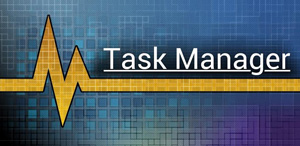
Чтобы этот процесс был эффективнее, и пользователь сам мог управлять им, был придуман диспетчер задач. Он есть в домашних системах, но на современные телефоны такое приложение придётся поставить отдельно. О самых лучших диспетчерах задач для Android поговорим в этой статье.
Диспетчер приложений от AndroidRock
Самая простая из рассматриваемых программ: мало весит, лёгкая в использовании, не требует специальных разрешений кроме доступа к истории использования. Это разрешение позволяет ей получать данные из оперативной памяти и не даёт никаких других привилегий.
Пользоваться им очень легко, достаточно установить из Play Маркет или скачать apk-файл с любого надёжного сайта, например 4PDA. После установки пользователь будет предупреждён о передаче доступа к истории и дальше Диспетчером приложений можно пользоваться.
На главном экране размещена единственная функция, которая здесь есть – очистка оперативной памяти:
Вся информация разбита по блокам:
Окно параметров приложения выглядит так:
Как видно, здесь можно только задать таймер для автоматической работы программы и добавить процессы в список исключения. По умолчанию там находится только главный компонент Google-сервисов, который должен быть в памяти для обеспечения постоянной синхронизации.
Task Manager от Rhythm Software
Похожая на предыдущую утилита, но с более широкими возможностями. Работает как с рутом, так и без него. С правами суперпользователя появляется возможность выполнить kill процесса, то есть, полностью изъять его из оперативной памяти и запретить запуск на некоторое время. Поддерживается отображение системных процессов для опытных пользователей. Есть виджет, запускающий автоматическую очистку без входа в приложение, выглядит он так:
Главное окно имеет похожую компоновку с предыдущим приложением и отображает список запущенных и установленных приложений:
Здесь показаны все доступные для очистки приложения, загруженные в оперативную память и чекбоксы напротив каждого из них, которые, однако, имеют контекстную природу. За это отвечает меню, которое вызывается кнопкой в виде шестерёнки.
Есть три варианта взаимодействия с выбранными позициями в списке:
Экран настроек довольно подробен и позволяет управлять различными возможностями утилиты:
В разделе «Просмотр параметров» включается показ системных задач и выделение их отдельным, контрастным цветом. После активации главное окно выглядит так:
Здесь же настраивается поведение уведомлениями в шторке.
Пункт «Авто-Киллер» содержит все возможности этой надстройки. Можно его включить или выключить, настроить уведомления и даже сделать так, что игнор-лист тоже будет очищаться несмотря на настройки ручного режима. При этом активация автоматической очистки будет производиться каждый раз, когда телефон блокируется.
Кроме этого можно настроить поведение виджета, включить автозапуск и настроить рут-функции.
Smart Task Manager (Flashlight 2020)
Несмотря на то, что приложение очень многофункционально и эффективно выполняет свои задачи, стоит для начала отметить очень плохую, небрежную русскую локализацию. Это практически единственный его недостаток, который, однако, никак не влияет на удобство использования. Забегая вперёд, скажу, что язык в настройках самой утилиты поменять нельзя, он намертво привязан к локали телефона.
Главный экран сразу встречает пользователя всеми запущенными приложениями, в том числе и системными. Это может отпугнуть новичков, но здесь отсутствует выбор всех элементов, так что переживать за остановку важного процесса не стоит.
Как можно заметить, внизу есть несколько статус-баров, показывающих наглядно, сколько приложений запущено из общего числа, сколько памяти задействовано, и каков текущий заряд батареи. При этом оперативная память считывается с ошибкой, это объясняется тем, что утилита не поддерживает полностью Android Pie.
В левом боковом меню, кроме управления задачами, есть доступ к управлению приложениями.
Здесь уже внизу расположены свои статус-бары, показывающие общее и отображающееся количество приложений, и состояние внутреннего и внешнего хранилищ. Все программы можно удалить пакетно, но процесс будет идти постепенно, по порядку.
Есть здесь и возможность резервного копирования приложений, которое работает через собственный проводник.
Надпись в нижнем краю экрана предупреждает, что сохранить в бэкапе можно только сами приложения, но не их данные.
Настройки приложения подробны и выглядят так:
Настраивается всё: от поведения уведомления в шторке до действий по долгому тапу для менеджеров задач и приложений. Здесь же отключается отображение системных процессов, а также конфигурируются виджеты утилиты. Их здесь несколько, есть как быстрый доступ к определённым функциям, так и просто общая информация о загруженности памяти или процессора.
В «Настройках» же находится ярлык к предыдущему пункту и несколько ссылок к стандартным параметрам Android вроде дисплея, даты и времени или языка.
Advanced Task Manager
Отличное приложение, которое идеально подходит новичкам, так как предлагает простой, понятный интерфейс и множество функций. Первое окно, которое видит пользователь, это список находящихся в памяти процессов.
При нажатии на кнопку «Boost» все отмеченные галочками пункты удаляются из ОЗУ. Число, отображающееся рядом с этой кнопкой – это приблизительный объём памяти, который можно освободить. В конечном результате, из-за динамичного поведения современных мобильных ОС, этот объём может быть несколько меньше. Вверху этого экрана отображается свободная память и текущий заряд батареи.
В меню, открывающемся по нажатию кнопки в левом верхнем углу экрана, есть несколько пунктов. Первый – «Исключения», он имеет такой вид:
По нажатию на пиктограмму замка на соответствующее приложение начинает действовать исключение – его больше нельзя выгрузить из памяти.
Ещё одна возможность, доступная из приложения – деинсталлятор программ. Их можно убирать с телефона как по одиночке, так и все вместе.
Возле каждого приложения отображается его размер, который уже сложен из его apk и данных, которые были созданы в процессе работы.
Настройки приложения довольно богатые:
Здесь можно назначить автозапуск при включении телефона, точно так же настроить исключения и включить специальный значок в шторке, отображающий процент аккумулятора и процент использования ОЗУ.
Функция Auto Kill, вынесенная в отдельный блок, не требует root-прав, но не будет без них работать в полную силу. Она не способна запретить повторный запуск в течение короткого периода времени после завершения. Есть три режима:
Присутствует здесь и виджет, который в параметрах можно настроить так, как нужно, задав частоту его обновления и выводящуюся информацию для быстрого доступа.
Activity Monitor
Более стандартно выглядящее приложение, по внешнему виду напоминающее диспетчеры задач на домашних операционных системах. Имеет возможность считывать показатели с различных датчиков и суммировать их по категориям. Может использоваться как опытными, так и начинающими пользователями. Для первых здесь есть невероятно подробные сведения о всех аппаратных компонентах телефона, а вторые – будут иметь наглядные графики работы основных узлов системы.
Главное окно как раз состоит из этих диаграмм, которые обновляются в реальном времени:
Здесь присутствуют мониторы активности процессора, оперативной и постоянной (встроенной) памяти, интернет-соединения как по W-Fi, так и посредством мобильных сетей. Есть и такие графики, которые показывают температуру аккумулятора и дают сигнал, если она сильно повысилась.
Самый последний пункт здесь – активность дисков. Он не работает с твердотельной или flash памятью, которая установлена в большинстве смартфонов на Android сегодня и подойдёт только для пользователей ноутбуков на этой ОС с жёсткими дисками внутри.
Вкладка «Задачи» содержит все запущенные процессы.
На изображении можно увидеть, насколько подробной является информация по каждому пакету, здесь отображается не только имя, но и версия, название процесса и служебная информация для отладки. Очистить процессы можно двумя способами:
Во втором случае процесс будет автоматическим, что сэкономит пользователю много времени, но процессы, нужные для работы самой ОС, восстановятся практически сразу. Для полного завершения существует только ручной метод с выбором опции «Экстренно завершить» из меню.
Вкладка «Proc» предназначена для опытных пользователей или разработчиков ПО. Здесь можно получить любую информацию о системе на чипе, установленной в смартфоне, вплоть до характеристик каждого ядра.
Вкладка «Информация» отображает полный отчёт о всех подсистемах телефона и их состоянии. Здесь можно узнать оператора мобильной связи, полные характеристики дисплея, сводные данные о процессоре и его архитектуре.